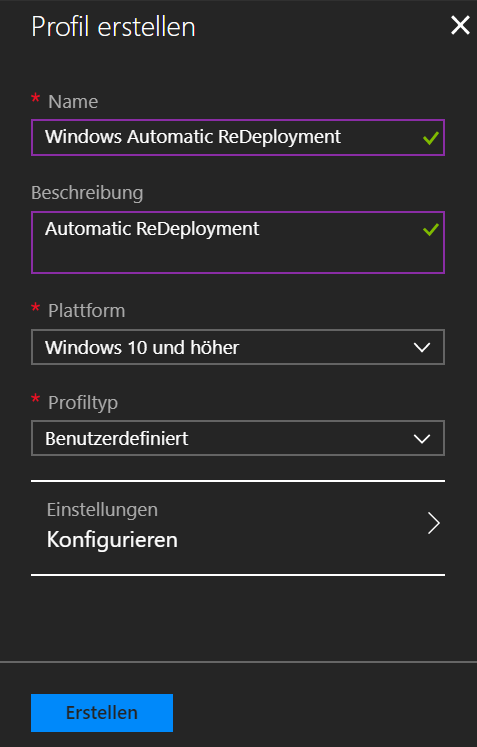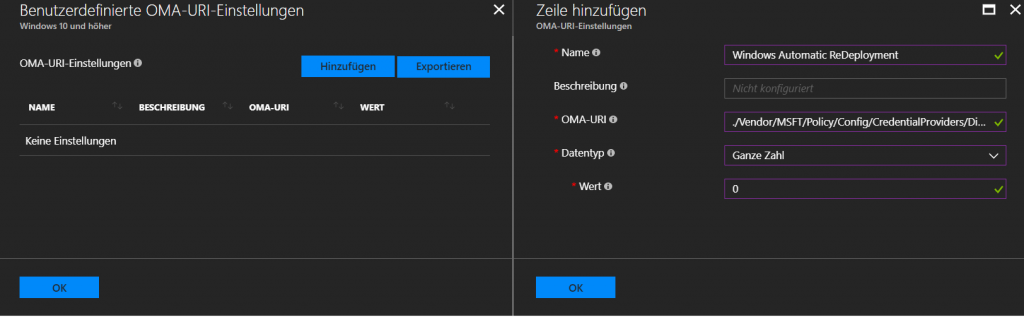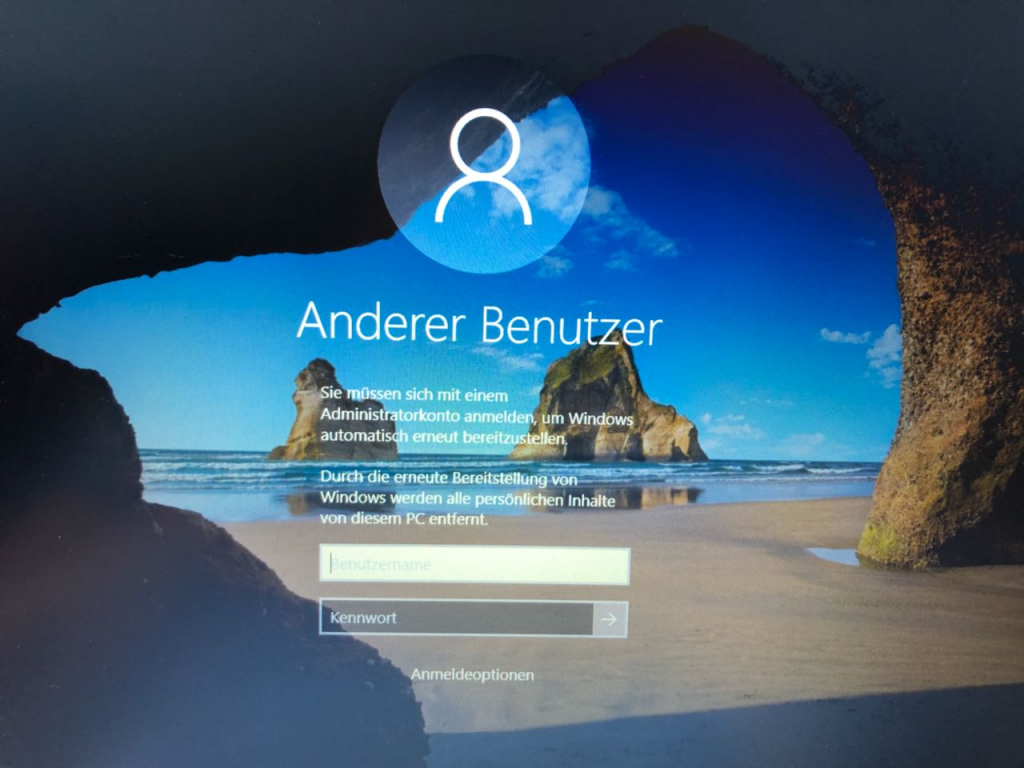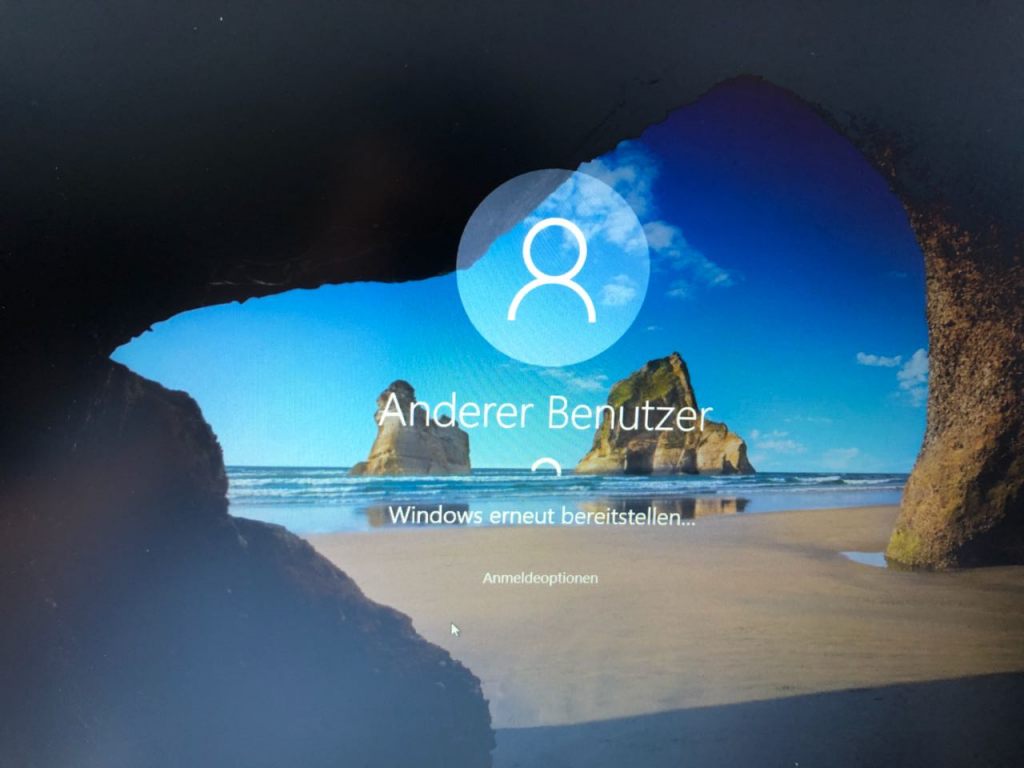Windows Automatic ReDeployment: Die automatische Neuinstallation von Windows-Geräte über den Anmeldebildschirm
Für die meisten ist sicherlich aktuell das Zurücksetzten des Passworts und das Zurücksetzten der PIN vom Windows-Anmeldemaske bekannt. In diesem Blogartikel werde ich eine weitere Funktion auf dem Windows-Anmeldebildschirm vorstellen. Es handelt sich um die automatische Neuinstallation von Windows über den Anmeldebildschirm. Sie stellt eine nützliche Ergänzung in Kombination mit Windows AutoPilot dar.
Für die Administratoren besteht ab Windows 10, Version 1709 die Möglichkeit Windows Automatic ReDeployment zu verwenden, um persönliche Dateien, Apps und Einstellungen schnell zu entfernen und Windows 10 –Geräte jederzeit aus dem Windows-Anmeldebildschirm zurückzusetzen. Nach dem Zurücksetzen eines Windows 10 Geräts werden die ursprünglichen Einstellungen und die Geräteverwaltungs-Registrierung angewendet. Anschließend können die Benutzer Windows 10 –Geräte nach Abschluss des Zurücksetzens erneut nutzen. Hierbei ist die Geräteverwaltung auf Azure Active Directory und Microsoft Intune (oder andere Mobile-Device-Management (MDM) –Anbieter) zurückzuführen.
Um die Windows Automatic ReDeployment in Windows 10, Version 1709 zu verwenden, müssen folgende Konfigurationen durchgeführt werden:
- Aktivierung der Richtlinien für Windows Automatic ReDeployment
- Konfiguration der erforderlichen Einstellungen für die automatische Neuinstallation von Windows
- Windows 10 Automatische ReDeployment Aktivieren
Aktivierung der Richtlinien für Windows Automatic ReDeployment
Um die Sichtbarkeit der Anmeldeinformationen für die automatische Neuinstallation von Windows zu aktivieren oder deaktivieren muss die Richtlinie DisableAutomaticReDeploymentCredentials konfiguriert werden. Bei dieser Richtlinie handelt es sich um ein Richtlinienknoten in der Richtlinie CSP, CredentialProviders. Der Richtlinie CSP enthält CredentialProvider-Richtlinien.
Policy-CSP finden Sie unter nachfolgendem Link: https://docs.microsoft.com/en-us/windows/client-management/mdm/policy-configuration-service-provider
Mit Windows 10, Version 1709 (Fall Creators Update) führte Microsoft die Richtlinie DisableAutomaticReDeploymentCredentials ein. Sie dient zum Aktivieren oder Deaktivieren der Sichtbarkeit des Anmeldeinformationsanbieters, der das Zurücksetzen auf einem Gerät auslöst. Mit dieser Richtlinie wird das Zurücksetzen des Geräts nicht ausgelöst, sondern es ermöglicht dem Administrator das Zurücksetzen auf dem Gerät zu authentifizieren und auszulösen.
- Es können folgende Werte gesetzt werden:
0 – Aktivieren Sie die Sichtbarkeit der Anmeldeinformationen für Windows 10 Automatic ReDeployment
1 – Deaktivieren Sie die Sichtbarkeit der Anmeldeinformationen für Windows 10 Automatic ReDeployment
Konfiguration der erforderlichen Einstellungen für die automatische Neuinstallation von Windows
Als Nächstes müssen Sie die erforderlichen Einstellungen so konfigurieren, dass die Option zum Windows Automatic ReDeployment über den Anmeldebildschirm aktiviert wird. Um dies umzusetzen müssen Sie ein Gerätekonfigurationsprofil mit mindestens einer benutzerdefinierten OMA-URI-Einstellung konfigurieren. Die erforderlichen Schritte für die Erstellung eines neuen Gerätekonfigurationsprofils, einschließlich der OMA-URI-Einstellung werden hier detailliert beschrieben:
1. Navigieren Sie über dem Azure-Portal zu Intune > Gerätekonfiguration > Profile
2. Klicken Sie auf Profil erstellen und tragen Sie folgende Informationen wie in der folgenden Abbildung dargestellt und klicken Sie anschließend auf Konfigurieren.
3. Nachdem Sie auf Konfigurieren geklickt haben öffnet sich benutzerdefinierten OMA-URI – Einstellungen
4. Klicken Sie auf Hinzufügen und tragen Sie in dem Feld Zeile hinzufügen die folgenden Informationen:
- OMA-URI – Einstellungen
Name : Geben Sie einen gültigen Namen an.
Beschreibung : (Optional) Geben Sie eine Beschreibung an.
OMA-URI : ./Vendor/MSFT/Policy/Config/CredentialProviders/DisableAutomaticRePloymentCredentials
Datentyp : Wählen Sie Ganze Zahl.
Wert : 0
5. Bestätigen Sie zunächst Zeile hinzufügen und Benutzerdefinierte OMA-URI-Einstellungen mit OK und klicken anschließend bei Profil erstellen auf Erstellen.
6. Ordnen Sie anschließend das erstellte Profil einfach einer Benutzergruppe zu.
Windows 10 Automatische ReDeployment Aktivieren
Damit die automatische Neuverteilung aus dem Windows Anmeldebildschirm ausgelöst werden kann, müssen Sie die Tastenkombination STRG + WINDOWS + R drücken. Wie Sie in der unteren Abbildung sehen bietet dies dem Benutzer die Möglichkeit mit einem administrativen Konto die erneute automatische Bereitstellung von Windows durchzuführen.
Die erneute Implementierung beginnt.
Wenn Sie fertig sind erscheint eine Meldung auf dem Sperrbildschirm um den Erfolg des Vorgangs anzuzeigen.